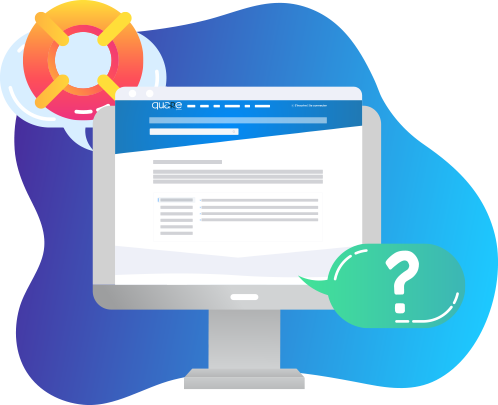
Le paramétrage des ventes est le menu qui va vous permettre de définir toute les valeurs de base de vos documents de vente afin de gagner du temps et éviter les erreurs.
La page des paramètres se présente de cette façon :
Cette page de paramétrage se veut elle aussi très simple d'utilisation malgré les éléments visuel non conventionnel que vous pouvez retrouver.
Dans les cadres vous pouvez voir écrit un certains nombre d'éléments avec des "%" devant et derrière. Il s'agit de données que vous aurez préalablement renseignées dans votre profil entreprise et qui seront ajoutées ou enlevé à votre guise de vos documents de vente.
Le bloc d'informations seront les éléments concernant votre entreprise qui seront affiché sur les documents (factures, devis, commandes, bon de livraison etc). Sur notre exemple, il y aura donc affiché le nom de votre société (%NAME%), votre adresse (%ADDRESS%), votre code postale (%ZIP%), votre ville (%CITY%) votre pays (%COUNTRY%), votre adresse email (%EMAIL%), et votre numéro de téléphone (%PHONE%).
La liste des éléments qui peuvent être rajouté se trouvent en dessous de toutes ces informations:
Pour rajouter un nouvel élément il vous suffit de cliquer dessus.
Par exemple si vous voulez rajouter votre numéro de téléphone portable, il vous suffit de cliquer sur "%MOBILE%
Le bloc d'information concernera les informations client qui seront ajoutées à tous vos documents (factures, devis, commandes, bon de livraison etc)
Ces informations viendrons des fiches clients que vous aurez renseigné préalablement. Le fonctionnement est le même que pour les informations de votre entreprise expliqué précédement.
Le bloc d'information concerne les informations du pieds de page de vos documents. Là aussi vous pouvez choisir tout ce qui apparaitra sur vos documents. Le fonctionnement reste le même que pour les deux blocs d'informations précédent.
Le dernier bloc de paramétrages concerne lui les conditions particulières des documents.
Les onglets
servent eux aussi à définir des valeurs de bases pour vos documents.
L'onglet
vous permettra de définir votre taux de TVA par défaut. Bien entendu le taux de TVA pourra être modifié sur chaque ligne de facture si vous gérez plusieurs TVA.
Les onglets
vous permettrons de gérer les mails type qui seront envoyés lors de l'envoi d'une commande, d'un devis, d'une facture ou d'un avoir.
Vous souhaitez nous contacter ou prendre rendez-vous pour une démo ?
Durant cette échange nous vous présenterons comment Quare va vous permettre de vendre plus efficacement.